次に電話が鳴ったとき、Android デバイスをポケットの中に入れたままにし、代わりに PC で応答します。 通話を行うには、PC と Android デバイスの両方に Bluetooth 機能が必要です。また、両方の機能が有効になっていることをご確認ください。
PC で電話をかけるには:
-
スマホ連携リンクを開 き、[通話] を選択します。
-
[連絡先の検索] ボックスで、連絡先の名前か番号を検索します。 または、電話番号をダイヤル パッドに直接入力することもできます。
-
ダイヤル アイコン
![スマホ連携アプリで通話を発信するための [ダイヤル] ボタン。](https://support.content.office.net/ja-jp/media/15526a5c-76cb-9dcb-7cf6-47a60542da32.png)
デバイスで Bluetooth が使用できない場合 (または無効になっている場合)、PC で電話の発受信を行うことはできません。
通話機能の使用中に問題が発生した場合は、これらのトラブルシューティングのヒントが役立つ場合があります。
この機能には Android のアクセス許可が必要です
初めて通話機能を使用すると、Android デバイスでの権限を許可するように求められます。 これらのアクセス許可で [許可] を選択すると、PC の スマホ連携リンク が Android デバイスからアクセスして情報を表示できるようになります。
通話中にキーパッドを更新する
通話中に番号を入力してメニュー オプションを選択することが必要な場合があります。 進行中の通話には必ずキーパッドを使用してください。 ドロップダウンを選択して、アクティブな通話のキーパッドを表示します。
PC でスマートフォンの最近の通話を確認する方法は?
PC で、 スマホ連携リンクを開き、[通話] を選択 します。 最近の通話が表示されます。
何件の通話を表示できますか?
スマホ連携リンクには、過去 90 日間に行った通話または受信した通話が表示されます。
最近の通話の管理や削除を行うことはできますか?
PC から、最近の通話の管理や削除を行うことはできません。
通話をミュートにするにはどうすればよいですか?
Android デバイスまたは PC 上の [ミュート] ボタンを使用して、通話をミュートにできます。
スマホ連携リンク を使用して PC に通話を発信すると、小さな別のウィンドウが開き、現在の通話が表示されます。
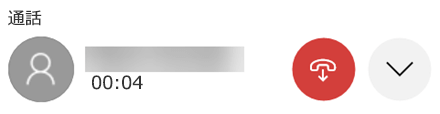
下矢印をクリックしてウィンドウを展開します。 すると、[ミュート] ボタンが使用可能になります。
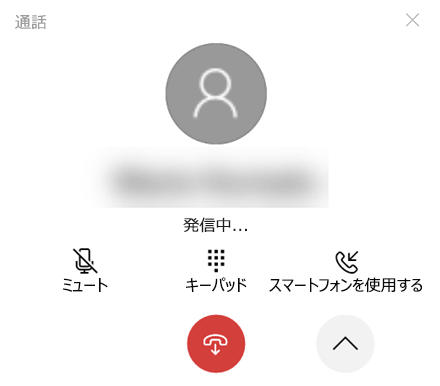
PC で通話を開始して電話機に転送する場合、ミュートにできるのは (PC からではなく) Android デバイスからのみです。
Android デバイスで通話している場合は、PC からミュートにすることはできません。
スマホ連携リンクで緊急通報を行う
緊急サービス —スマホ連携リンクを使用して緊急サービスに通話を発信したり、緊急サービスから通話を受けたりすることは可能ですが、 スマホ連携リンクはプライマリ電話サービスに代わるものではありませんのでご注意ください。 スマホ連携リンク 通話が機能しないか、電源の問題、PC から電話への距離、その他の技術的な問題が原因で中断される可能性があります。 さらに、スマホ連携リンク と従来のワイヤレス (モバイル) または固定電話サービスには重要な違いがあります。 スマホ連携リンク は、該当する地域または国内の規則、規制、または法律に基づき、緊急サービスへのアクセスを提供する必要はありません。 スマホ連携リンク は、どのような種類の病院、法執行機関、医療単位、またはユーザーを緊急サービス担当者や公共の安全応答ポイント (“緊急”サービス) に接続するその他の種類のサービスに対する緊急通報をサポートまたは実施することを目的としていません。
iPhone® をポケット、財布、充電器に差し込んでおきましょう。 Bluetooth 範囲内であれば、Windows PC で通話を行うことができます。
PC で電話をかけるには:
-
スマホ連携リンク を開きます。
-
[通話] を選択します
-
[検索] バーで、連絡先の名前または電話番号を入力します
-
[ダイヤル] アイコンをクリックして通話を開始します
通話中のキーパッドの使用
オプションを選択するには、通話中に番号を入力する必要がある場合があります。 これを行うには、ドロップダウン メニューを選択してキーパッドを表示するだけです。
電話の最近の通話操作方法表示されますか?
[スマホ連携リンク] で [ 通話 ] を選択すると、最近の履歴が表示されます。
最近の通話の管理や削除を行うことはできますか?
PC から、最近の通話の管理や削除を行うことはできません。
スマホ連携リンクで表示できる通話履歴の量はどのくらいですか?
スマホ連携リンク では、最新の通話のうち最大 100 件が表示されます。
スマホ連携リンク を使用して緊急サービスに電話をかけることができますか?
スマホ連携リンクを使用して緊急サービスへの通話を行い、受信することは可能ですが、プライマリ電話サービスに代わるものではありません。
電源、Bluetooth 接続、その他の技術的な問題により、スマホ連携リンク が中断される可能性があります。 また、携帯電話や固定電話とは異なり、スマホ連携リンク は、緊急サービスへのアクセスを提供するために、ローカルまたは国内の規制では必要ありません。
スマホ連携リンク は、病院、法執行機関、医療施設、その他の緊急サービス担当者や公安対応ポイントを含むサービスへの通話を行うものではありません。










